Ubuntu下CUDA环境配置
为了学习CUDA编程,我们需要一套Linux下的CUDA编程环境,需要注意的是我们的Linux下需要直通显卡,所以记住不能使用虚拟机!不能使用虚拟机!不能使用虚拟机!
那为了方便学习,又不能完全抛弃Windows,毕竟我还要写毕业论文。那么双系统就是最好的方案了。
Windows & Ubuntu 双系统
首先,Linux发行版的选择,我建议还是用Ubuntu,毕竟群体多,社区才能维护。
Ubuntu安装显卡驱动、cuda、cudnn
我使用的配置如下:
- Ubuntu:20.04
- 显卡:RTX3060
- CUDA版本:11.7
- cudnn版本:8.9.0
- 显卡驱动版本:535
显卡驱动安装
注意,安装完驱动必须重启!
CUDA和cudnn安装
CUDA工具包安装
首先进入NVIDIA CUDA Toolkit Archive下载你想要的cuda工具版本,需要根据你系统的版本和显卡驱动版本进行选择,只要支持就ok。
在Ubuntu终端输入:
|
|
在显示的CUDA版本代表当前驱动支持的最高版本CUDA,我的最高版本为12.2,所以选择安装的CUDA版本需要小于12.2。
我选择了CUDA11.7的版本:
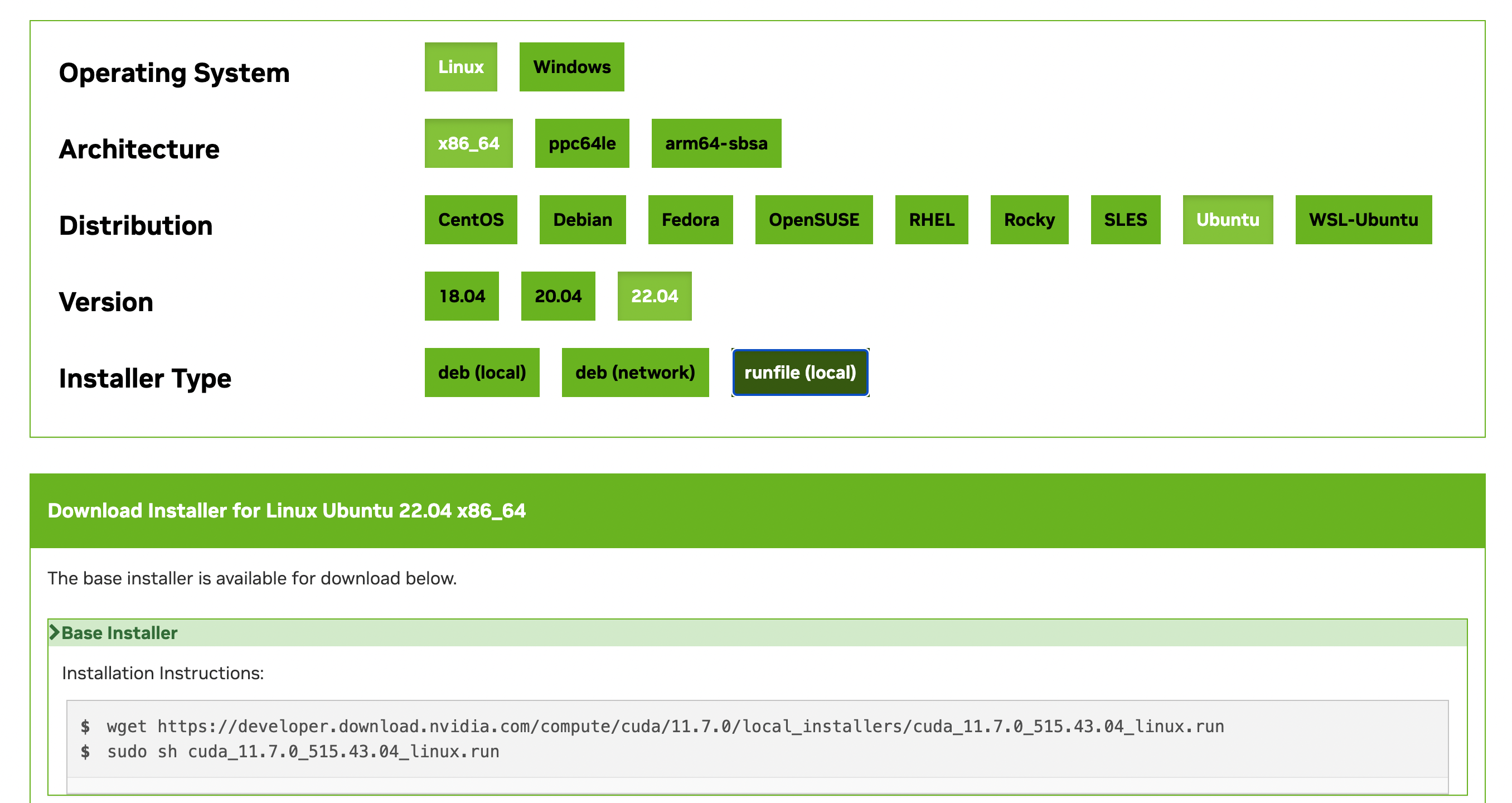
依次输入命令:
|
|
下载完包之后,我们要按照第二条命令装CUDA,但是在安装这个之前,你需要安装一下gcc的环境,不然就会缺少依赖报错:
|
|
安装cuda包:
|
|
安装过程中间会跳出Abort和continue的选项,不要理会,选择continue。
后续又会跳出接受不接受,选择accept,之后便会跳出需要install的选项,盗用一下别人的截图:
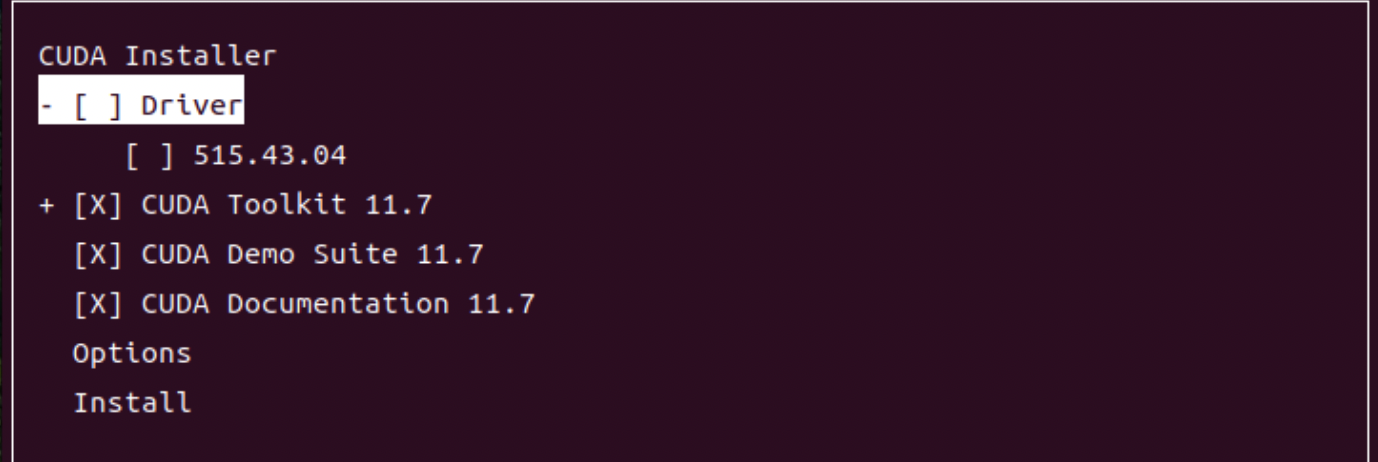 需要注意上述出现的Driver是CUDA11.7配套的驱动,但不一定适合显卡,但只需要我们的Driver版本比它高,都是可以用的。选中Driver,按空格去掉x,然后再选择install。
需要注意上述出现的Driver是CUDA11.7配套的驱动,但不一定适合显卡,但只需要我们的Driver版本比它高,都是可以用的。选中Driver,按空格去掉x,然后再选择install。
CUDA环境变量配置
打开终端,输入:
|
|
此时会出现一个记事本来编辑你的环境变量:
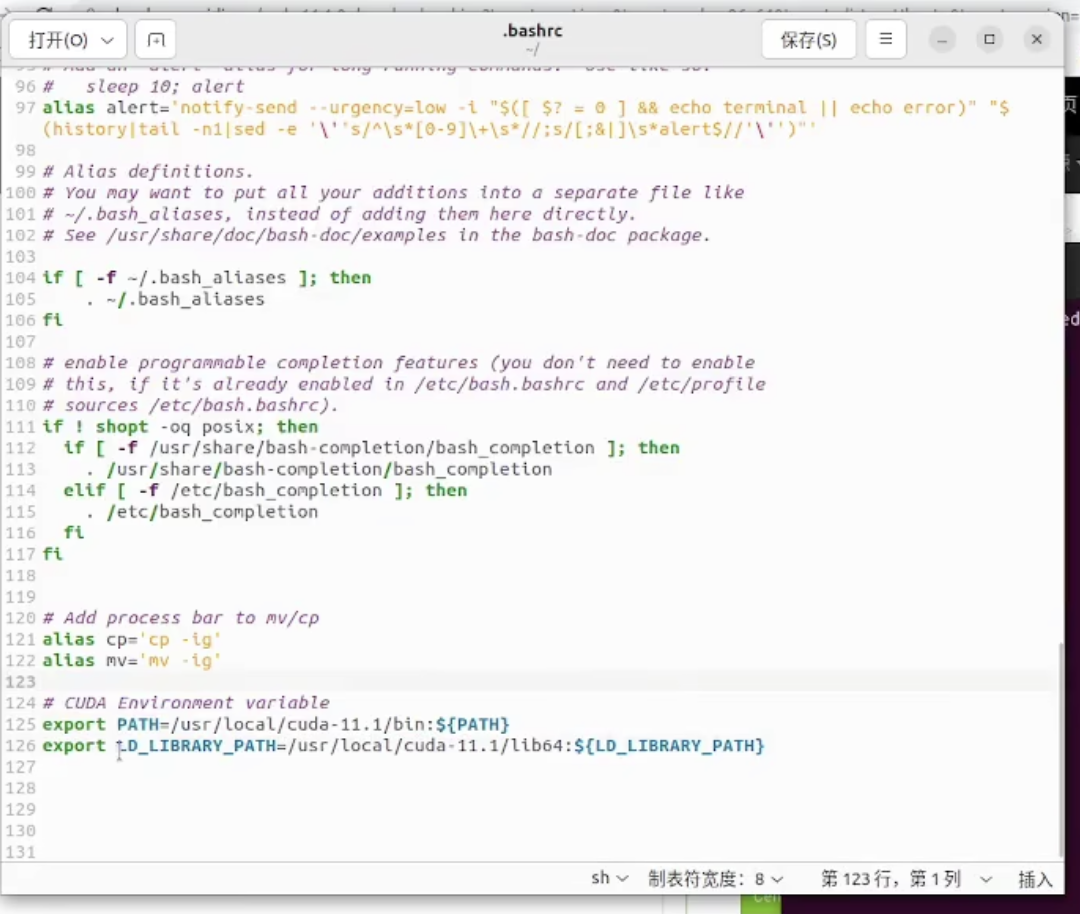 像上图那样,或者像下面那样都ok,输入:
像上图那样,或者像下面那样都ok,输入:
|
|
保存退出,然后输入:
|
|
或者直接重启终端也是OK的。
检查环境是否配置成功:
|
|
如果出现了CUDA版本,那么就说明你已经配置成功了!
cudnn安装
首先进入NVIDIA cuDNN Archive下载你想要的cuDNN版本,需要根据你的CUDA版本进行选择,只要支持就ok。
所以我选择了cuDNN v8.9.0, for CUDA 11.x:
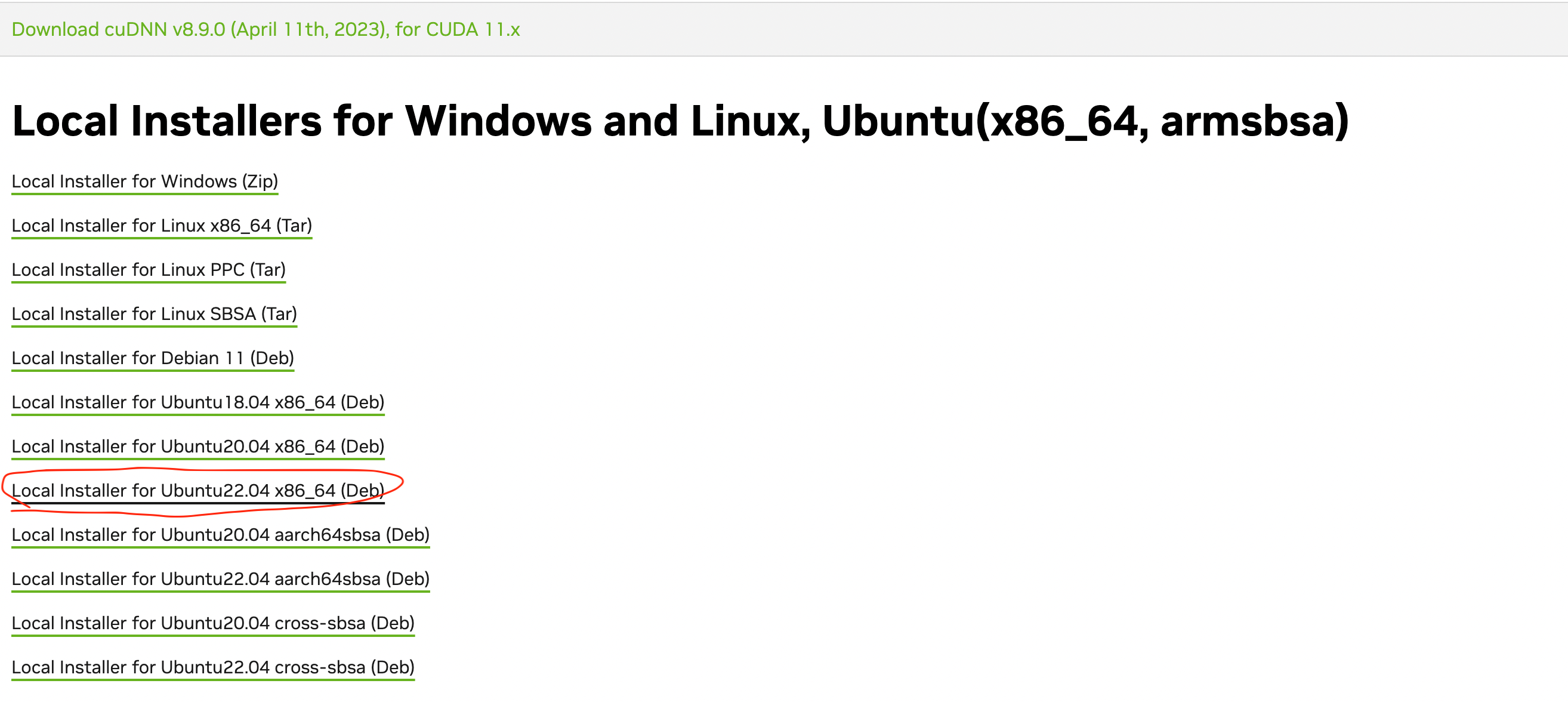
中间需要注册NVIDIA官方开发者的账号,这个我就不展示了!
- 下载完成之后,在下载好的目录进入终端:
|
|
- import CUDA GPG key:
|
|
- 刷新库
|
|
- 安装runtime library:
|
|
- 安装develop library:
|
|
- 安装 the code samples and the cuDNN library documentation:
|
|
验证cudnn是否安装成功
|
|
注:如果上面的make命令提示缺少FreeImage.h,运行:
|
|
如果出现下面的情况说明cudnn测试成功了:
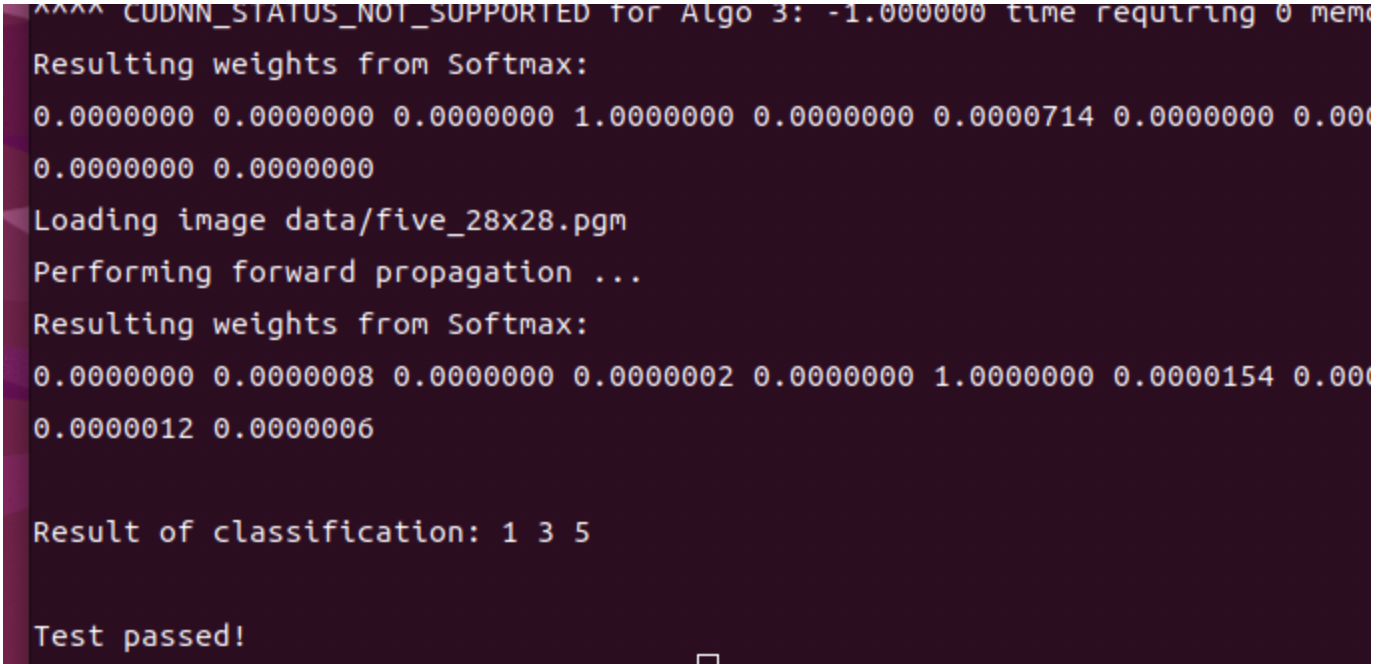
Ubuntu配置编程工具
下载一个vscode,选择官网的.deb版本。
下载完成之后安装:
|
|
启动vscode:
|
|
vscode添加扩展程序:
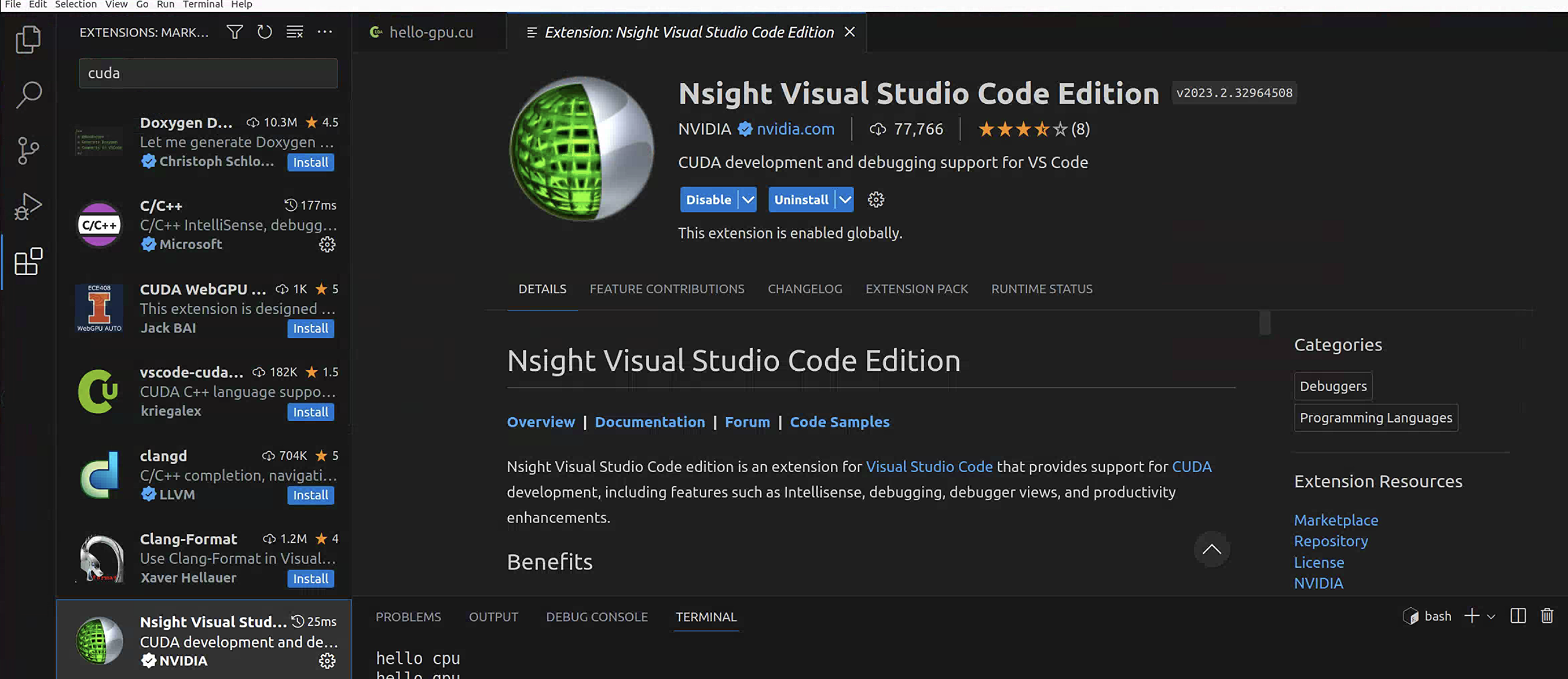
环境配置成功。
最后修改于 2023-07-15

本作品采用知识共享署名-非商业性使用-相同方式共享 4.0 国际许可协议进行许可。